Bent u op zoek naar een app die bij u pastSysteemvak en zal u op de hoogte brengen wanneer u nieuwe items in uw Google-accounts heeft? Nu kunt u eenvoudig al uw favoriete Google-services volgen met Googsystray.

Aan de slag met Googsystray
Dit is het venster dat als eerste verschijnttijd dat u Googsystray start. Het eerste dat u moet doen, is accounts toevoegen die u wilt controleren. Klik op de knop "Toevoegen" om te beginnen ...

Als u op de knop 'Toevoegen' klikt, krijgt u een tijdelijke generieke accountlijst. Markeer de generieke lijst en klik op de knop "Bewerken".

Als u op de knop 'Bewerken' klikt, wordt een klein venster geopend waarin u het account een aangepaste naam kunt geven en de relevante accountinformatie kunt invoeren. Klik op "OK" als u klaar bent.

Nu wordt uw nieuwe account weergegeven inhet "hoofdvenster". Het volgende dat u moet doen, is een vinkje toevoegen voor elke service die u voor dat account wilt laten controleren. Hier hebben we "Mail, Agenda, Reader & Wave" geselecteerd.

U moet even de tijd nemen om door detabbladen voor elke service die u zojuist hebt geselecteerd. U kunt enkele aanpassingen maken, zoals het weergeven van een pictogram voor die service, hoe vaak elke is aangevinkt, enz.

Op het laatste tabblad kunt u aanpassen hoe uw 'Pop-upNotifier Windows 'ziet eruit en gedraagt zich. U kunt testen hoe ze eruit zien met behulp van de "Pop-upknop testen" in de linkerbenedenhoek. Hier hebben we de venstergrootte ingesteld op 100.0 en een aangepast kleurenthema gemaakt voor onze "Popup Notifier Windows". Klik op "OK" als u klaar bent met alles.

Googsystray in actie
U kunt de "Systeemvakpictogrammen" zien voorGoogsystray. We hebben ervoor gekozen om de afzonderlijke pictogrammen voor elke service in de opties weer te geven, terwijl u misschien alleen wilt dat het hoofdapp-pictogram zichtbaar is. Kies de stijl die het beste bij u past.
Opmerking: geluiden zijn standaard ingeschakeld, zodat u weet wanneer u nieuwe items hebt.

Het kleine "Right Click Menu" voor Googsystray ...
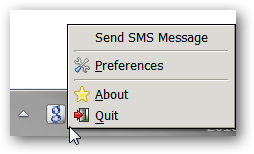
Klikken op ons "GMail-pictogram" bracht het"Pop-upmeldingvenster". U kunt zien van wie uw e-mails zijn, het onderwerp en beslissen wat u met die e-mail wilt doen met behulp van de "Tekstopdrachten" onderaan.
Opmerking: Googsystray zal alleen controleren op e-mails die zich in uw "Inbox" bevinden.

Door op het e-mailbericht te klikken dat in het venster "Pop-upmelding" werd weergegeven, werd onze standaardbrowser geopend en werd onze account onmiddellijk weergegeven.
Opmerking: als u nog niet "in uw account bent aangemeld" in de browser, moet u dit doen om uw account te bekijken.
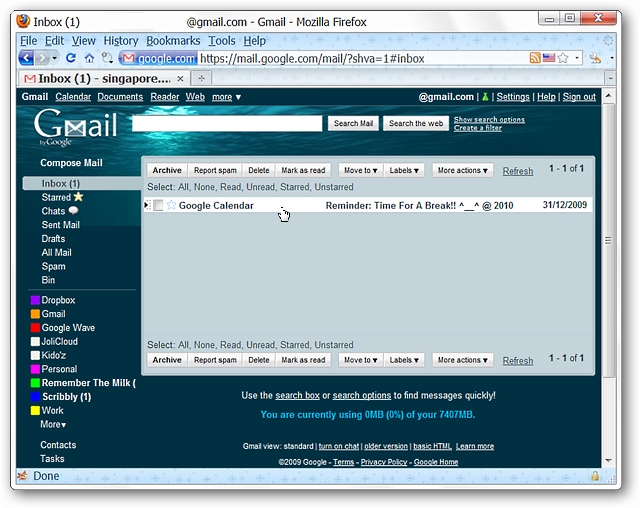
Vervolgens hebben we onze nieuwe "Wave-berichten" gecontroleerd. Hier moesten we op de "blauwe links" klikken om een bepaald bericht in onze browser te openen.

Er goed uit zien…

Gevolgtrekking
Als je op zoek bent naar een leukeduidelijke "System Tray Notifier" voor uw Google-services, dan is dit een app die u zeker eens goed moet bekijken. Googsystray wordt vaak bijgewerkt en er worden voortdurend nieuwe functies toegevoegd.
Links
Googsystray downloaden (SourceForge)






